我们在使用电脑的时候,都会产生很多的垃圾或者缓存文件,而这些默认都会被保存在C盘中,时间久了就会占用空间影响了电脑运行速度,所以我们需要对C盘空间进行清理,可以借用
我们在使用电脑的时候,都会产生很多的垃圾或者缓存文件,而这些默认都会被保存在C盘中,时间久了就会占用空间影响了电脑运行速度,所以我们需要对C盘空间进行清理,可以借用360软件来操作,那么360怎么清理c盘空间呢?针对此问题,本文给大家介绍一下360清理c盘的步骤。
方法如下:
1、点击电脑清理
进入电脑的安全卫士,点击电脑清理。
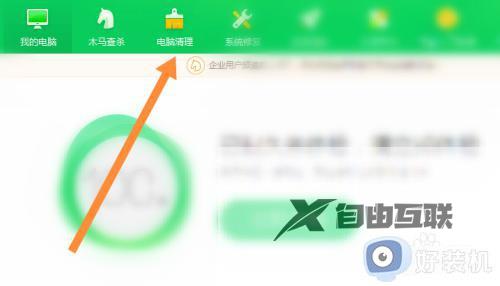
2、点击全面清理
点击全面清理选项。
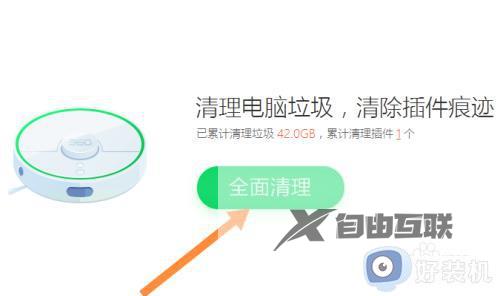
3、点击立即体验
点击查看大文件的立即体验。
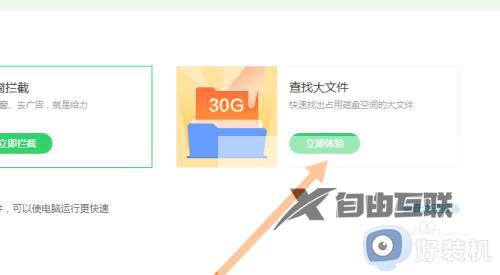
4、勾选C盘扫描大文件
勾选C盘,点击扫描大文件。
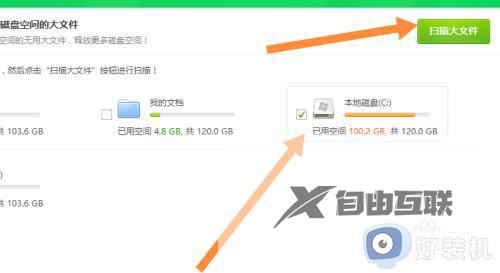
5、勾选大文件并点击删除
勾选不需要的大文件,点击删除即可。
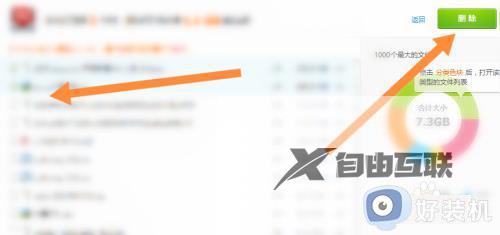
关于360清理c盘空间的详细方法就给大家介绍到这里了,有需要的用户们可以参考上述方法步骤来进行清理,希望可以帮助到大家。
